Ein Ganglinienplot (Batch-Befehl GANG) ist erst nach einer instationären Berechnung für Knoten- oder Elementdaten möglich.
Nach Auswahl der Darstellungsart Ganglinie erscheint folgender Eingabebereich:
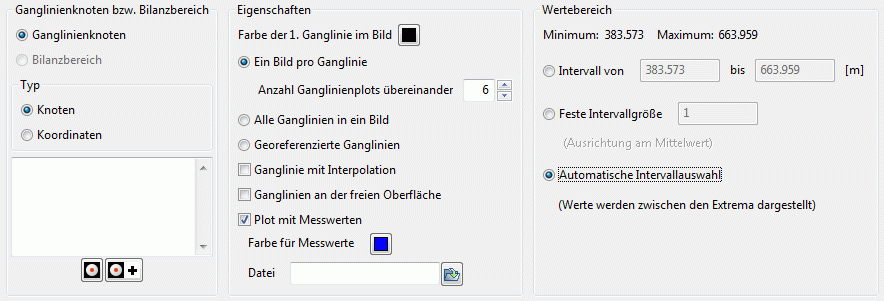
Ganglinienknoten bzw. Bilanzbereich
Bei Auswahl von Ganglinienknoten werden die Nummern der Knoten oder Koordinaten angegeben, zu denen Ganglinien geplottet werden sollen. Werden Koordinaten gewählt, wird die Ganglinie für den nächstliegenden Knoten erstellt.
Die Auswahl von Bilanzbereich ist möglich, wenn Knoten bzw. Elemente über Bilanzbereiche (Attribute BILK, BILE) zusammengefasst wurden. Mengen-Ganglinien werden dann für Bilanzbereichsnummern angegeben.
Die Eingabe ist formatfrei mit beliebig vielen Werten pro Zeile. Die einzelnen Nummern müssen durch ein Blank oder ein Komma getrennt werden. Es besteht durch Aktivierung des Buttons  die Möglichkeit, die Nummern der Ganglinienknoten oder die Koordinaten in der SPRING-Oberfläche zu picken. Will man weitere Knoten oder Koordinaten hinzufügen, wählt man den Button
die Möglichkeit, die Nummern der Ganglinienknoten oder die Koordinaten in der SPRING-Oberfläche zu picken. Will man weitere Knoten oder Koordinaten hinzufügen, wählt man den Button  .
.
Im 3D-Fall können nur die Knoten bzw. Elemente der obersten Schicht gepickt werden. Nummern tieferer Schichten sind durch Nachbearbeitung im Textfeld (Ergänzen der Nummern um ein entsprechendes Vielfaches des 3D-Nummernoffsets) anwählbar.
Eigenschaften

Farbe
Vom Anwender kann nur die Farbe der 1. Ganglinie ausgewählt werden. Werden in einem Diagramm mehrere Ganglinien geplottet, erfolgt die Festlegung der Farbe programmintern. Bei den folgenden Ganglinien wird jeweils die in der Farbpalette darauf folgende Farbe verwendet.
Die Ganglinien können auf drei unterschiedliche Arten dargestellt werden.

Ein Bild pro Ganglinie
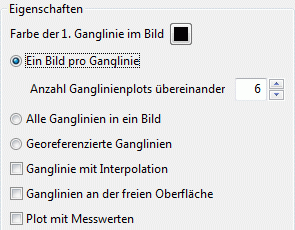
Bei Auswahl dieser Darstellungsart wird die Anzahl der Ganglinienplots übereinander festgelegt. Die Angabe definiert, wie viele einzelne Ganglinienplots im Ergebnisplot übereinander in einer Spalte dargestellt werden. Bei z.B. 36 einzelnen Ganglinien und der Angabe 9 in diesem Fenster, werden im Ergebnisplot 4 Spalten mit jeweils 9 Ganglinienplots übereinander dargestellt.

Alle Ganglinien in ein Bild
Sollen die Ganglinien nicht jede für sich, sondern alle in ein Bild gezeichnet werden, erscheint bei Aktivieren des Kontrollkästchens folgende Eingabemöglichkeit
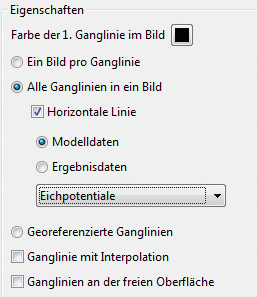
Als horizontale Linie kann z. B. ein (stationärer) Eichpotentialwert des 1. gewählten Knotens dargestellt werden. Hierzu werden die Modelldaten aktiviert und z. B. die Datenart Eichpotentiale ausgewählt.
Die gewählte Farbe wird für die erste Ganglinie verwendet. Bei den folgenden Ganglinien wird jeweils die in der Farbpalette darauf folgende Farbe verwendet.

Georeferenzierte Ganglinien
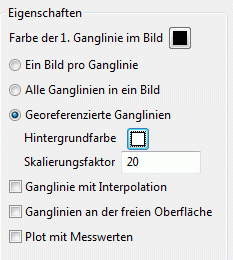
Bei Auswahl dieser Darstellungsart werden an den ausgewählten Knoten/Elementen georeferenzierte Gangliniendiagramme erstellt. Als weitere Eingaben sind eine Hintergrundfarbe zu wählen und ein Skalierungsfaktor anzugeben. Wird als Hintergrundfarbe die Farbe "schwarz" gewählt, erhält die Ganglinie einen transparenten Hintergrund, bei der Wahl von „weiß“ ist der Hintergrund „deckend“.
Der Skalierungsfaktor beeinflusst die Bildgröße des Gangliniendiagramms und sollte nicht größer als 10 sein.
Anmerkung:
Wurde auf diese Weise eine *.plx-Datei erzeugt, die mehrere georeferenzierte Ganglinien enthält, müssen einige Bearbeitungsschritte durchgeführt werden, bevor diese Datei überlagert werden kann. Jedes einzelne Ganglinien-Diagramm stellt eine eigene *.plx-Karte dar, deren linke untere Ecke der Lage des Bezugsknotens entspricht, d.h. die Koordinaten der linken unteren Ecke entsprechen dem Knoten, für den die Ganglinie erstellt wurde. Bei Elementdaten gilt dies für den Elementmittelpunkt.
Eine solche *.plx-Datei kann im Modus Plotdatei durch folgendes Vorgehen in eine einzelne Karte transformiert werden, die dann z.B. über eine topographische Karte überlagert werden kann:

Über den Menüpunkt Karte  Reduzieren
Reduzieren  Auf eine Karte werden alle Karten (= Ganglinien) auf eine Karte reduziert. Es spielt dabei keine Rolle, welche Karte als Basis gewählt wird.
Auf eine Karte werden alle Karten (= Ganglinien) auf eine Karte reduziert. Es spielt dabei keine Rolle, welche Karte als Basis gewählt wird.

Über den Menüpunkt Karte  Bearbeiten
Bearbeiten  Maßstab korrigieren werden beide Maßstabsfaktoren auf den hundertfachen Skalierungsfaktor des Eingabefensters gesetzt.
Maßstab korrigieren werden beide Maßstabsfaktoren auf den hundertfachen Skalierungsfaktor des Eingabefensters gesetzt.

Über den Menüpunkt Karte  Bearbeiten
Bearbeiten  Skalieren
Skalieren  Skalieren mit Attributen wird die Karte auf den Zielmaßstab skaliert, also auf den Maßstab der Karte, über die diese Datei später überlagert werden soll. Danach muss die Datei gespeichert werden.
Skalieren mit Attributen wird die Karte auf den Zielmaßstab skaliert, also auf den Maßstab der Karte, über die diese Datei später überlagert werden soll. Danach muss die Datei gespeichert werden.

Die derart manipulierten Ganglinien werden dann so über die Zielkarte überlagert (Datei  Importieren
Importieren  Überlagern…), dass ihr linker unterer Eckpunkt bzgl. der Zielkarte georeferenziert ist.
Überlagern…), dass ihr linker unterer Eckpunkt bzgl. der Zielkarte georeferenziert ist.

Interpolation
Die einzelnen Ganglinienwerte können entweder linear (deaktiviertes Kontrollkästen) oder mit Hilfe einer Spline-Interpolation (aktiviertes Kontrollkästen) verbunden werden. Bei der Interpolation kann es bei abrupten Wertänderungen zu einem Über- oder Unterschwingen kommen.

Ganglinien an der freien Oberfläche
Für Potential-Ganglinien können die Ganglinien bei Aktivierung des Kontrollkästchens an der (obersten) freien Oberfläche anstatt für die ausgewählte Schicht dargestellt werden (nur 3D-Modell).

Plot mit Messwerten
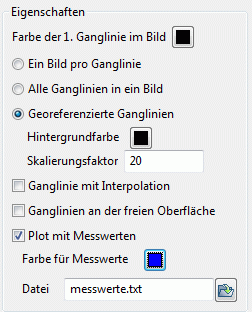
Wenn für jede Ganglinie ein Bild/Diagramm oder wenn georeferenzierte Ganglinien geplottet werden, können in die Darstellung der berechneten Ganglinien gemessene Sollwerte (z.B. für eine instationäre Kalibrierung) als zusätzliche Ganglinie dargestellt werden. Die Farbe wird über den Button ausgewählt. Der Name der Datei mit Sollwerten kann manuell eingegeben oder über das Dateiauswahlfenster gewählt werden.
Das Format der Sollwert-Datei ist im Kapitel „Datei mit Sollwerten für Gangliniendarstellung“ ausführlich beschrieben.
Wertebereich
Zur formatierten Darstellung der Ganglinien lassen sich Wertebereiche, zwischen denen die Ganglinien angezeigt werden sollen, definieren.
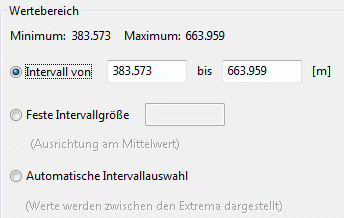

Intervall von, bis
Hier besteht die Möglichkeit, die genauen Ober- und Untergrenzen der Darstellung festzulegen.
Werden Grenzen eingetragen, die von einigen Werten der ausgewählten Ganglinienknoten überschritten bzw. unterschritten werden, ändert das Programm diese Grenzen automatisch.

Feste Intervallgröße
Hier besteht die Möglichkeit, ein festes Intervall, das am Mittelwert der Gangliniendaten ausgerichtet wird, anzugeben.

Automatische Intervallauswahl
Bei der automatischen Intervallauswahl wird jede Ganglinie genau zwischen ihren Extrema dargestellt.
 Datenabhängige Besonderheiten bei der Darstellung
Datenabhängige Besonderheiten bei der Darstellung
